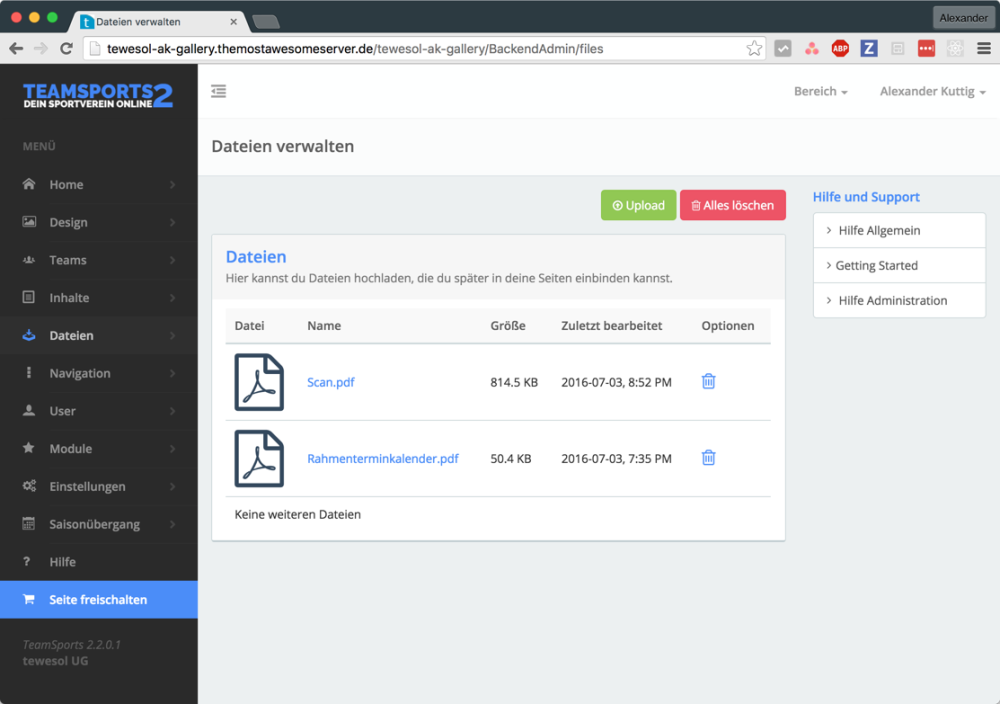
Im Bereich Administration findest du unter dem Navigationspunkt Dateien einen Überblick über deine hochgeladenen Dateien. Hier kannst du auch Dateien hochladen und löschen.
Über den Button “Upload” kannst du Dateien hochladen. Damit öffnest du ein Fenster, in dem du Dateien von deiner Festplatte auswählen kannst. Mit der Strg oder Shift Taste kannst du mehrere Dateien gleichzeitig auswählen.
Anstatt den Button “Upload” zu verwenden, kannst du auch einfach Dateien per Drag’n‘Drop in deinen Browser ziehen (siehe Bild 2). Sobald du die Bilder in den Browser gezogen hast, startet der Upload.
Wenn der Upload gestartet wurde, siehst du neben dem Fortschrittsbalken ein kleines “Stop” Icon. Mit einem Klick auf dieses Icon kannst du den Upload abbrechen.
Die hochgeladenen Dateien kannst du mit einem Klick auf das Papierkorb Icon löschen.




Hinterlasse einen Kommentar.